windows11变成黑白显示了怎么办?win11界面怎么变成黑色方法
更新日期:2023-11-15 02:18:41
来源:投稿
手机扫码继续观看

近期很多的用户们在升级完win11系统后发现自己的电脑界面变成了黑色,那么这是怎么回事?用户们可以查看选择菜单中的个性化,然后进去到颜色设置,之后更改颜色就可以了。下面就让本站来为用户们来仔细的介绍一下win11界面怎么变成黑色方法吧。 ![]()
番茄花园 Ghost win11 纯净版免费下载 V2023 [电脑系统]
大小:4.84 GB 类别:番茄花园 立即下载win11界面怎么变成黑色方法
1、首先右键点击桌面空白处,选择菜单中的“个性化”。
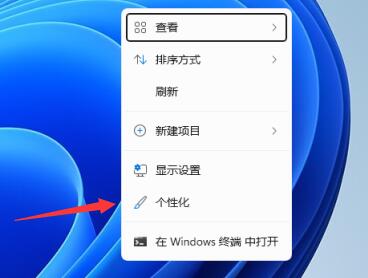
2、在个性化设置中,点击进入右侧的“颜色”设置。
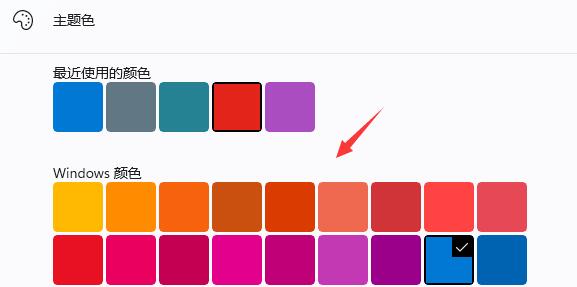
3、在其中找到“主题色”,将它更改为自己喜欢的颜色就可以了。
该文章是否有帮助到您?
常见问题
- monterey12.1正式版无法检测更新详情0次
- zui13更新计划详细介绍0次
- 优麒麟u盘安装详细教程0次
- 优麒麟和银河麒麟区别详细介绍0次
- monterey屏幕镜像使用教程0次
- monterey关闭sip教程0次
- 优麒麟操作系统详细评测0次
- monterey支持多设备互动吗详情0次
- 优麒麟中文设置教程0次
- monterey和bigsur区别详细介绍0次
系统下载排行
周
月
其他人正在下载
更多
安卓下载
更多
手机上观看
![]() 扫码手机上观看
扫码手机上观看
下一个:
U盘重装视频












